随着互联网的发展,视频已经成为人们日常生活中不可或缺的一部分。然而,高清视频往往意味着较大的文件体积,这不仅占用大量的存储空间,还会影响上传下载的速度。因此,学会如何有效地压缩视频大小变得尤为重要。本文将介绍几种常见的视频压缩方式,并以“简鹿视频格式转换器”为例,演示如何通过该软件轻松压缩视频文件。
常见的视频压缩方式
视频压缩主要是通过对视频和音频流的数据进行优化处理,从而减少文件大小而不显著降低视觉质量。以下是几种常见的压缩方式:
- 重新编码:使用不同的编解码器(如从 H.264 到 H.265/HEVC)对视频进行重新编码,后者通常能提供更高的压缩效率。
- 比特率调整:降低视频的比特率可以在一定程度上减小文件大小。需要注意的是,比特率过低可能会导致视频质量下降。
- 分辨率调整:降低视频的分辨率也是减小文件大小的有效手段之一。不过,这样做可能会牺牲一部分视频的细节。
- 帧率调整:减少视频的帧率可以节省存储空间,但这同样可能会影响视频的流畅度。
使用简鹿视频格式转换器压缩视频
简鹿视频格式转换器是一款用户友好的视频处理工具,可以帮助用户快速地压缩视频文件。下面是使用该软件压缩视频的具体步骤:
第一步:启动软件
打开简鹿视频格式转换器应用程序,在主界面上找到并点击“视频压缩”功能。
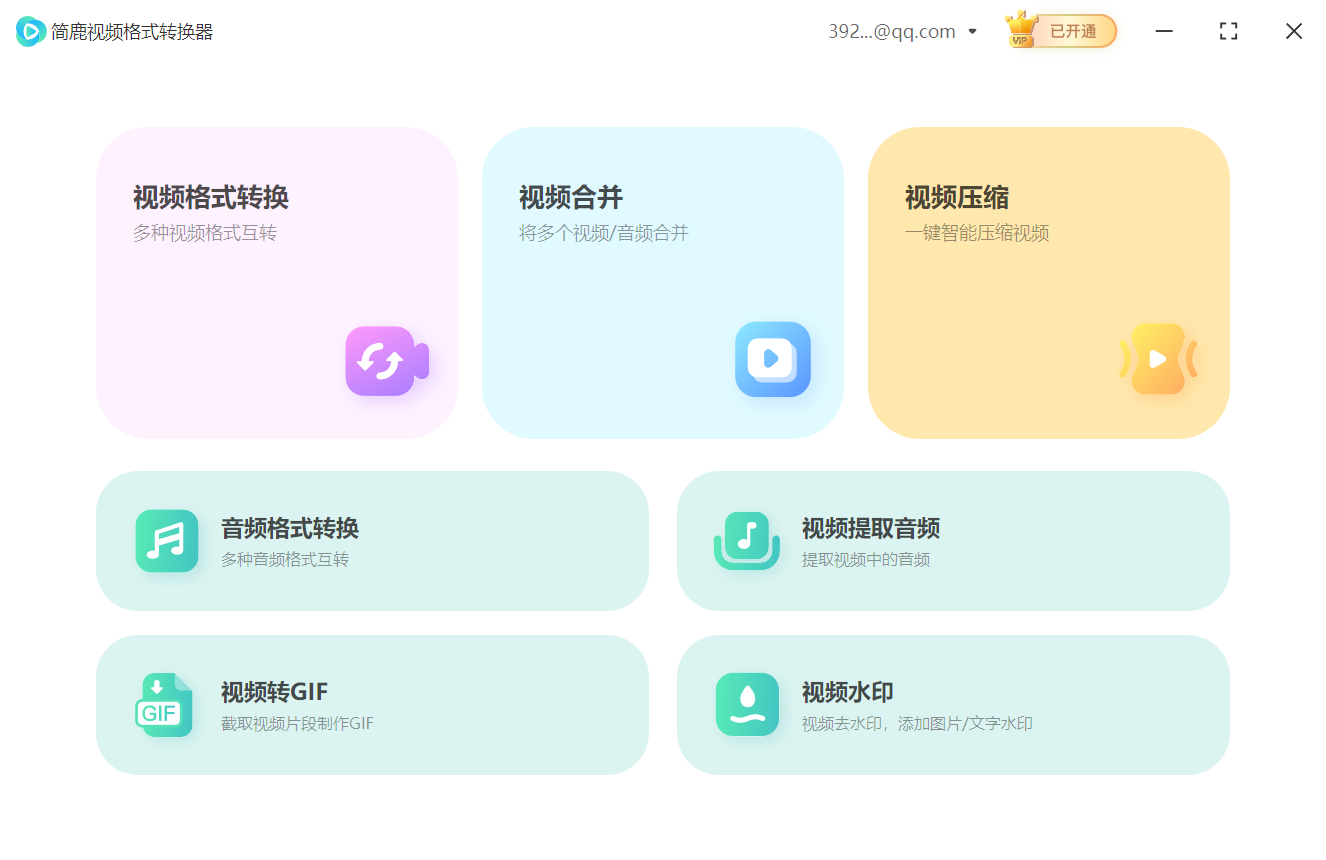
第二步:添加视频文件
点击“添加文件”按钮,浏览并选择你想要压缩的视频文件。也可以直接拖拽视频文件到软件界面中。
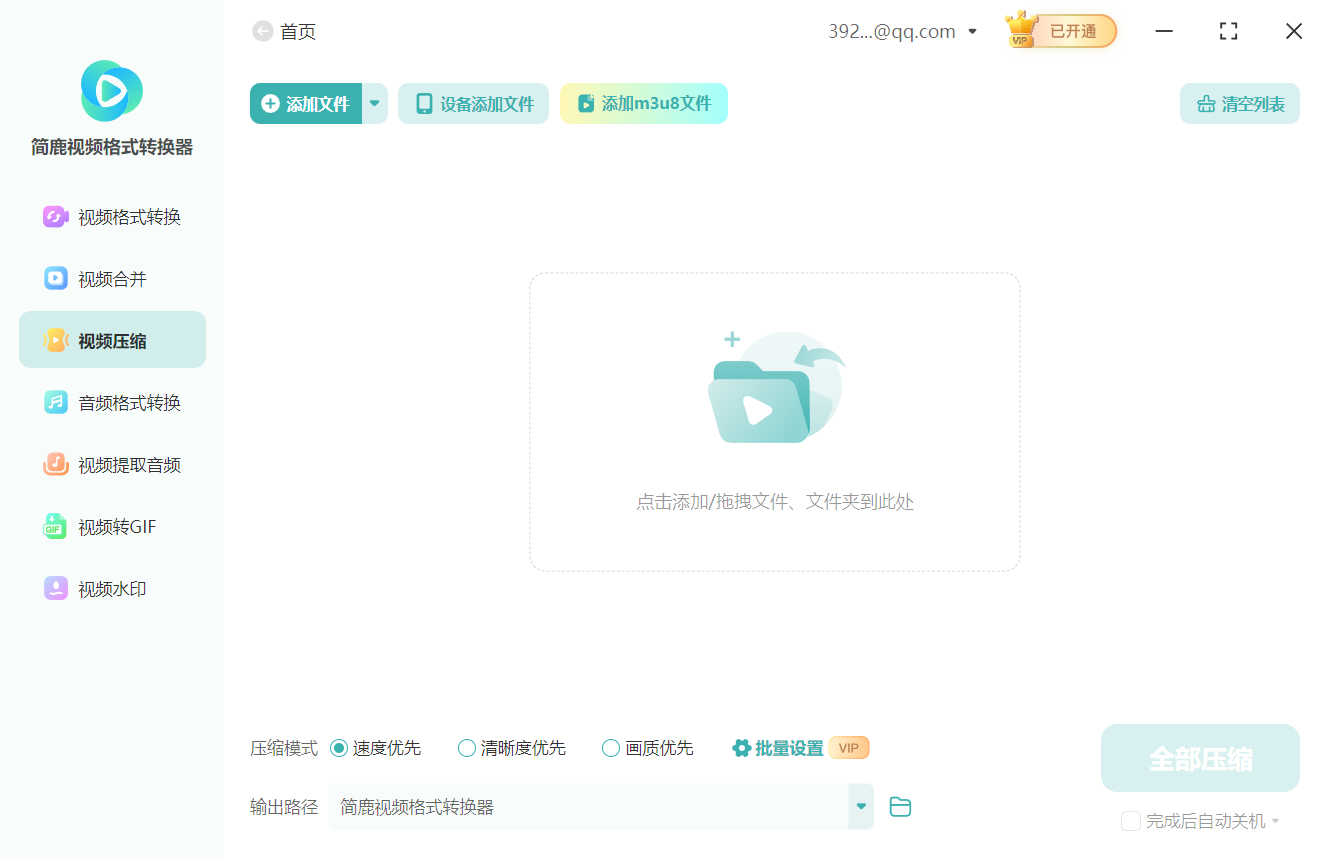
第三步:选择压缩模式
在压缩模式选项中,简鹿视频格式转换器提供了三种不同的压缩策略供用户选择:“速度优先”、“清晰度优先”以及“画质优先”。用户可以根据自己的需求选择合适的模式。
- “速度优先”适合快速压缩视频,但可能对视频质量有一定影响。
- “清晰度优先”会在保证视频清晰度的前提下尽可能减小文件大小。
- “画质优先”则是在保持高画质的同时进行适度压缩。
指定压缩后的视频保存位置。点击“输出目录”右侧的文件夹图标,选择或创建一个文件夹作为输出目录。
第四步:开始压缩
设置完毕后,点击“全部压缩”按钮开始处理视频。软件将会自动压缩视频,并保存到指定的位置。
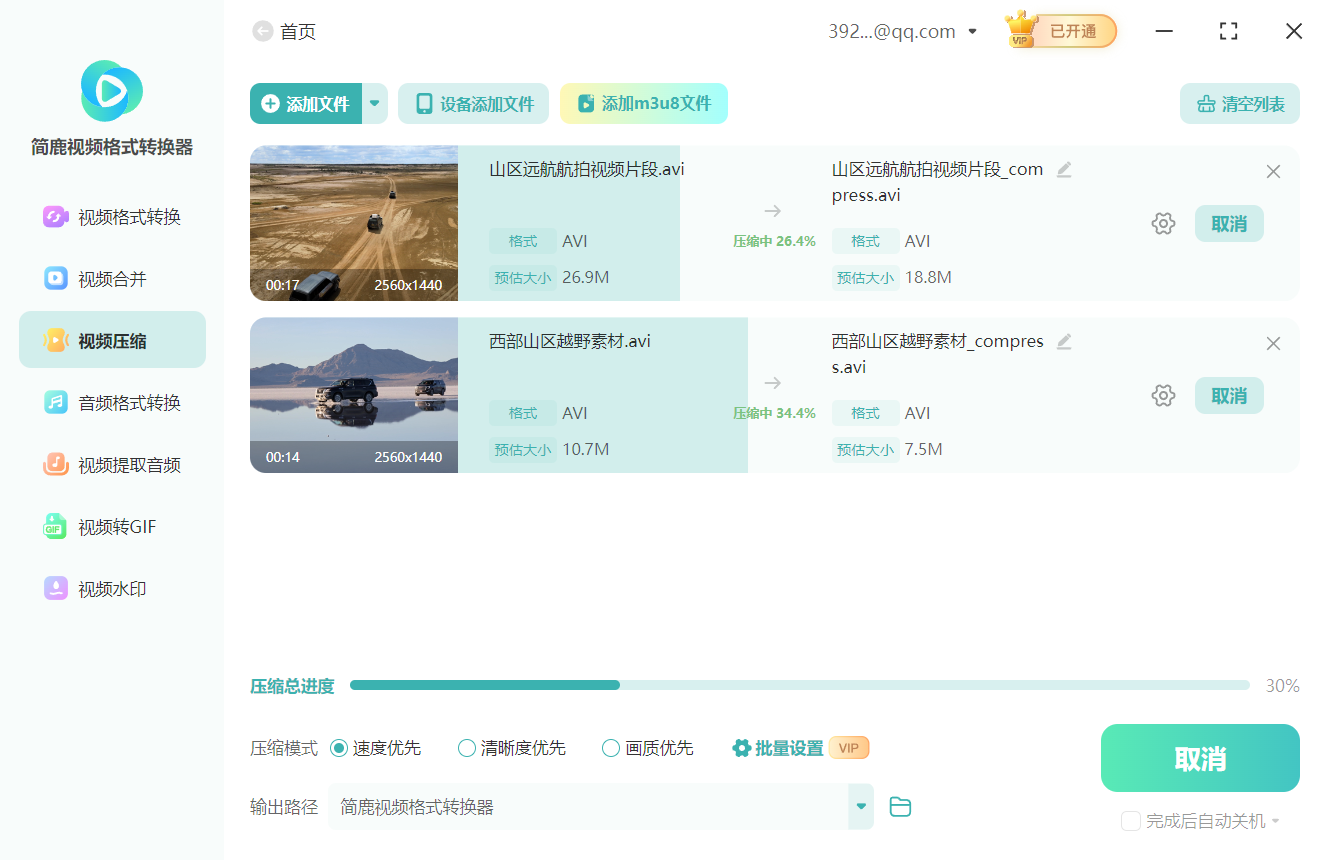
压缩完成后,可以前往输出目录查看压缩后的视频文件。
通过以上步骤,即使是初学者也能轻松使用简鹿视频格式转换器来压缩视频大小,以便更好地管理和分享视频内容。






















 1万+
1万+

 被折叠的 条评论
为什么被折叠?
被折叠的 条评论
为什么被折叠?








